ワークフロー タスクから送信されるメールをカスタマイズする
ライフサイクル ワークフローには、メール通知を送信するいくつかのタスクが用意されています。 メール通知は、特定のワークフローのニーズに合わせてカスタマイズできます。 これらのタスクの一覧については、「ライフサイクル ワークフローの組み込みタスク」を参照してください。
メール タスクを使用すると、次のカスタマイズを行うことができます。
- その他の受信者
- 送信者ドメイン
- 組織のブランド化
- サブジェクト
- メッセージ本文
- メールの言語
件名またはメッセージ本文をカスタマイズする場合は、カスタム送信者ドメインと組織のブランド化も有効にすることをお勧めします。 そうしない場合、メールには追加のセキュリティ免責事項が含まれるようになります。
これらのカスタマイズ可能なパラメーターの詳細については、「一般的なメール タスク パラメーター」を参照してください。
前提条件
この機能を使用するには、Microsoft Entra ID Governance または Microsoft Entra スイートのライセンスが必要です。 要件に適したライセンスを見つけるには、「Microsoft Entra ID ガバナンス ライセンスの基礎」をご覧ください。
Microsoft Entra 管理センターを使用してメールをカスタマイズする
ヒント
この記事の手順は、開始するポータルに応じて若干異なる場合があります。
ライフサイクル ワークフロー経由で送信されるメールをカスタマイズする場合は、新しいタスクまたは既存のタスクをカスタマイズできます。 これらのカスタマイズは、タスクが新規または既存の場合でも同じように行われますが、次の手順では既存のタスクの更新について説明します。 Microsoft Entra 管理センターを使用してワークフロー内のタスクから送信されるメールをカスタマイズするには:
Microsoft Entra 管理センターにライフサイクル ワークフロー管理者以上としてサインインします。
[Identity Governance]>[ライフサイクル ワークフロー]>[ワークフロー] の順に移動します。
カスタマイズするメール タスクを含むワークフローを選択します。
タスクが一覧表示されているウィンドウで、メールをカスタマイズするタスクを選択します。
特定のタスクのウィンドウでは、既定の対象ユーザー以外のメール受信者を含めることができます。
[メールのカスタマイズ] タブを選択します。
メールのメッセージ本文の翻訳に使用するカスタムの件名、メッセージ本文、およびメール言語翻訳オプションを入力します。
既定のテンプレートをそのまま使用し、メールの件名と本文をカスタマイズしない場合、テキストは受信者の優先言語に自動的に翻訳されます。 メールの言語を選択すると、受信者の優先言語に基づく決定がオーバーライドされます。 カスタムの件名または本文を指定した場合は、翻訳されません。
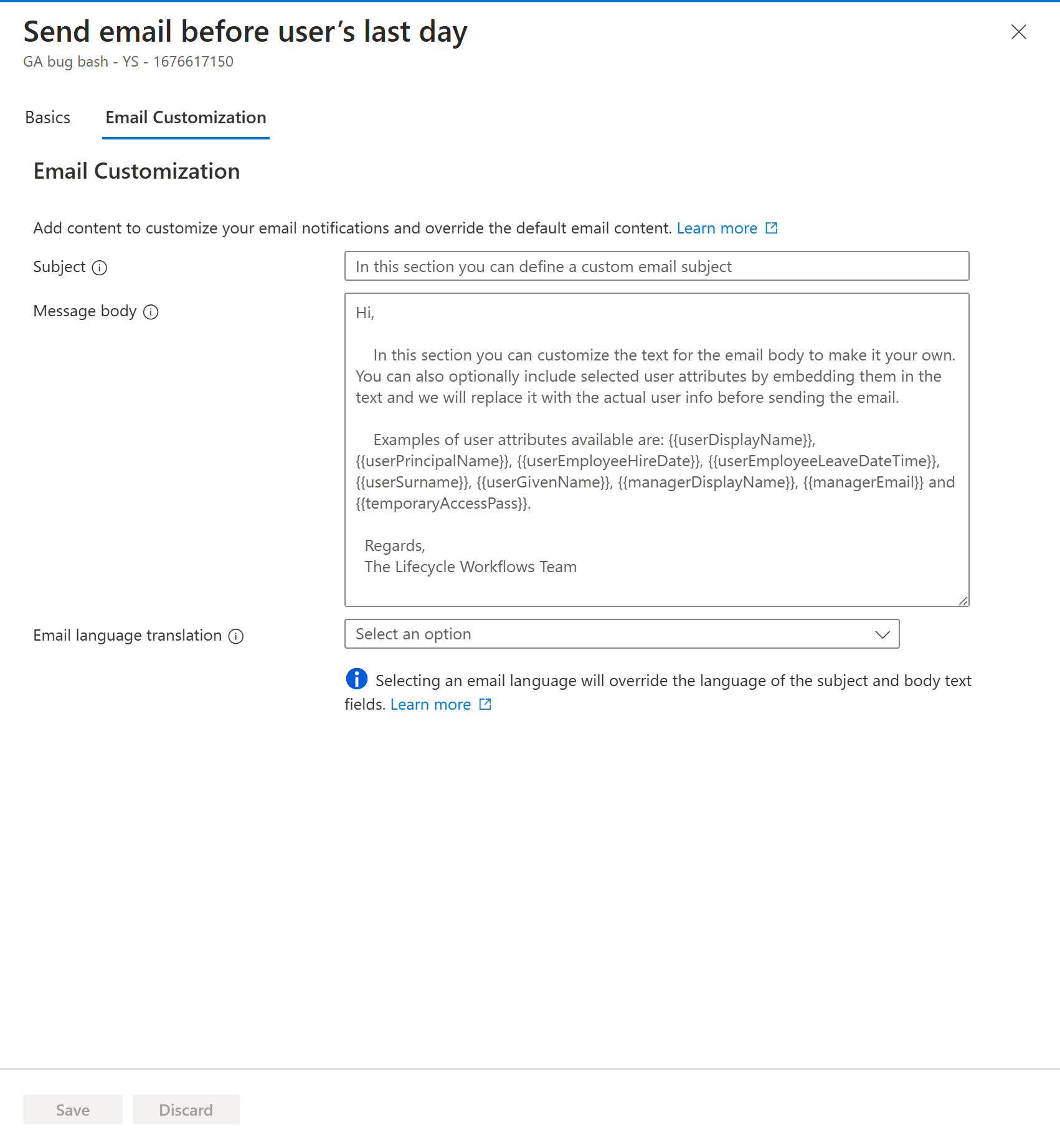
[保存] を選択して、カスタマイズした電子メール内の変更をキャプチャします。
カスタマイズしたメール内の属性を書式設定する
カスタマイズしたメールをさらに個人用に設定するには、動的属性を利用できます。 特定の属性の動的属性を配置すると、ユーザーの名前、生成された一時アクセス パス、マネージャーのメールなどの値を具体的に呼び出すことができます。
カスタマイズしたメール内で動的属性を使用するには、書式設定ルールに従う必要があります。 適切な形式は次のとおりです。
{{dynamic attribute}}
次のスクリーンショットは、カスタマイズしたメール内の動的属性の適切な形式の例です。
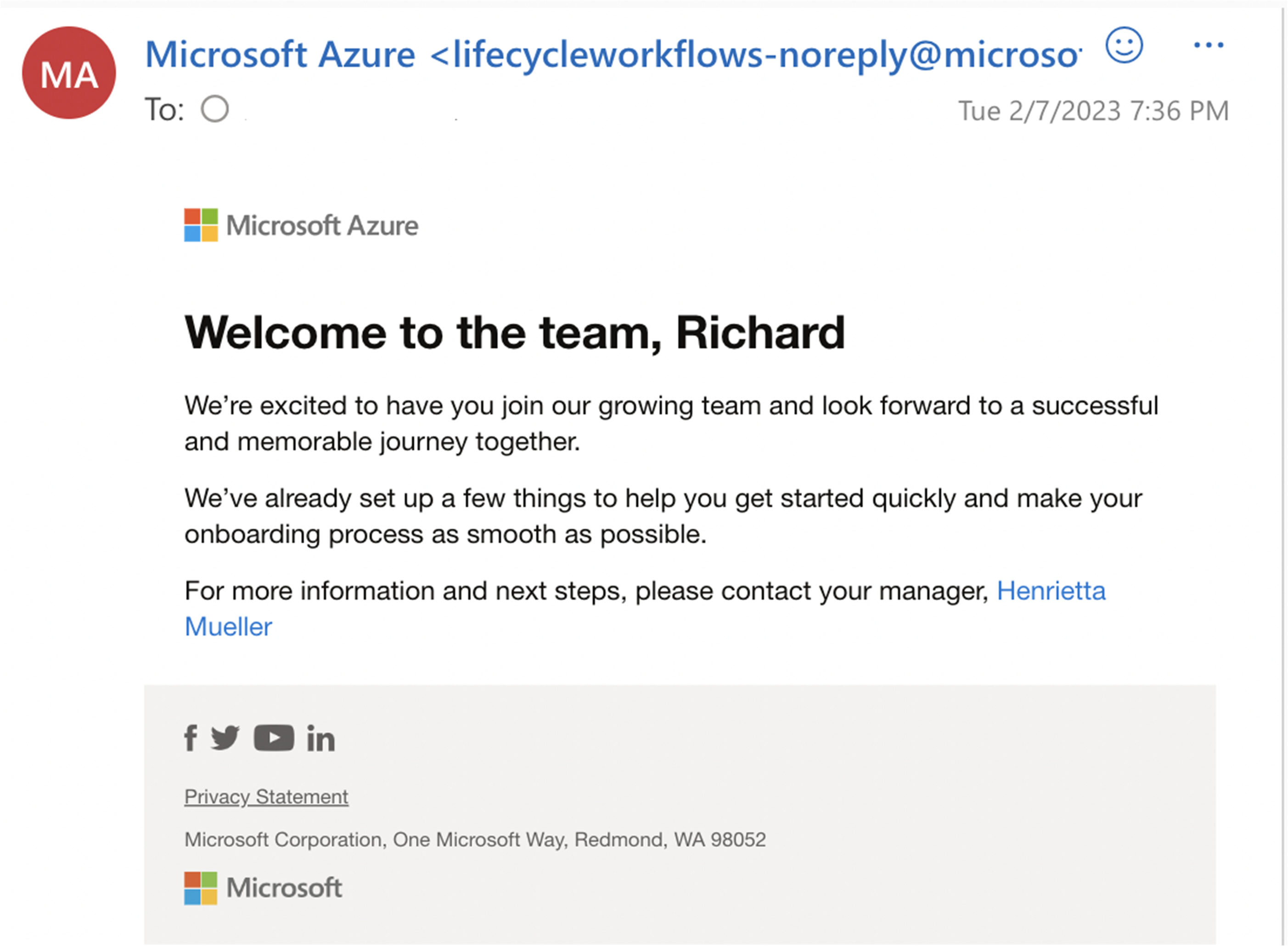
動的属性を入力すると、電子メールは次のように作成されます。
Welcome to the team, {{userGivenName}}
We're excited to have you join our growing team and look forward to a successful and memorable journey together.
We've already set up a few things to help you get started quickly and make your onboarding process as smooth as possible.
For more information and next steps, please contact your manager, {{managerDisplayName}}
カスタマイズしたメールで使用できる動的属性の完全なリストについては、「メール内の動的属性」を参照してください。
ワークフローを介して送信されるメールでカスタムのブランド化とドメインを使用する
ライフサイクル ワークフローを介して送信する電子メールをカスタマイズして、独自の会社のブランド化を行い、会社のドメインを使用することができます。 カスタム ブランド化とカスタム ドメインの使用をオプトインすると、ライフサイクル ワークフローを使用して送信するすべてのメールに、これらの設定が反映されます。
これらの機能を有効にするには、次の前提条件が必要です。
- 検証済みドメイン カスタム ドメインを追加する方法については、「Microsoft Entra ID のカスタム ドメイン名の管理」を参照してください。
- カスタム ブランド化をメールで使用する場合は、Microsoft Entra ID 内でカスタム ブランド化が設定されます。 Azure テナント内で組織のブランド化を設定するには、「会社のブランド化を構成する」を参照してください。
注意
メールの送受信に関する RFC に準拠するため、Microsoft では、メールアドレスの検証を支援するために、SPF、DKIM、DMARC、MX などの適切な DNS レコードを持つドメインを使用することをお勧めします。 Exchange Online の電子メール ルーティングの詳細については、こちらを参照してください。
前提条件を満たしたら、こちらの手順に従います。
ライフサイクル ワークフローのページで、[ワークフロー設定] を選択します。
[ワークフロー設定] ペインの [メール ドメイン] で、検証済みドメインのドロップダウン リストからご使用のドメインを選択します。
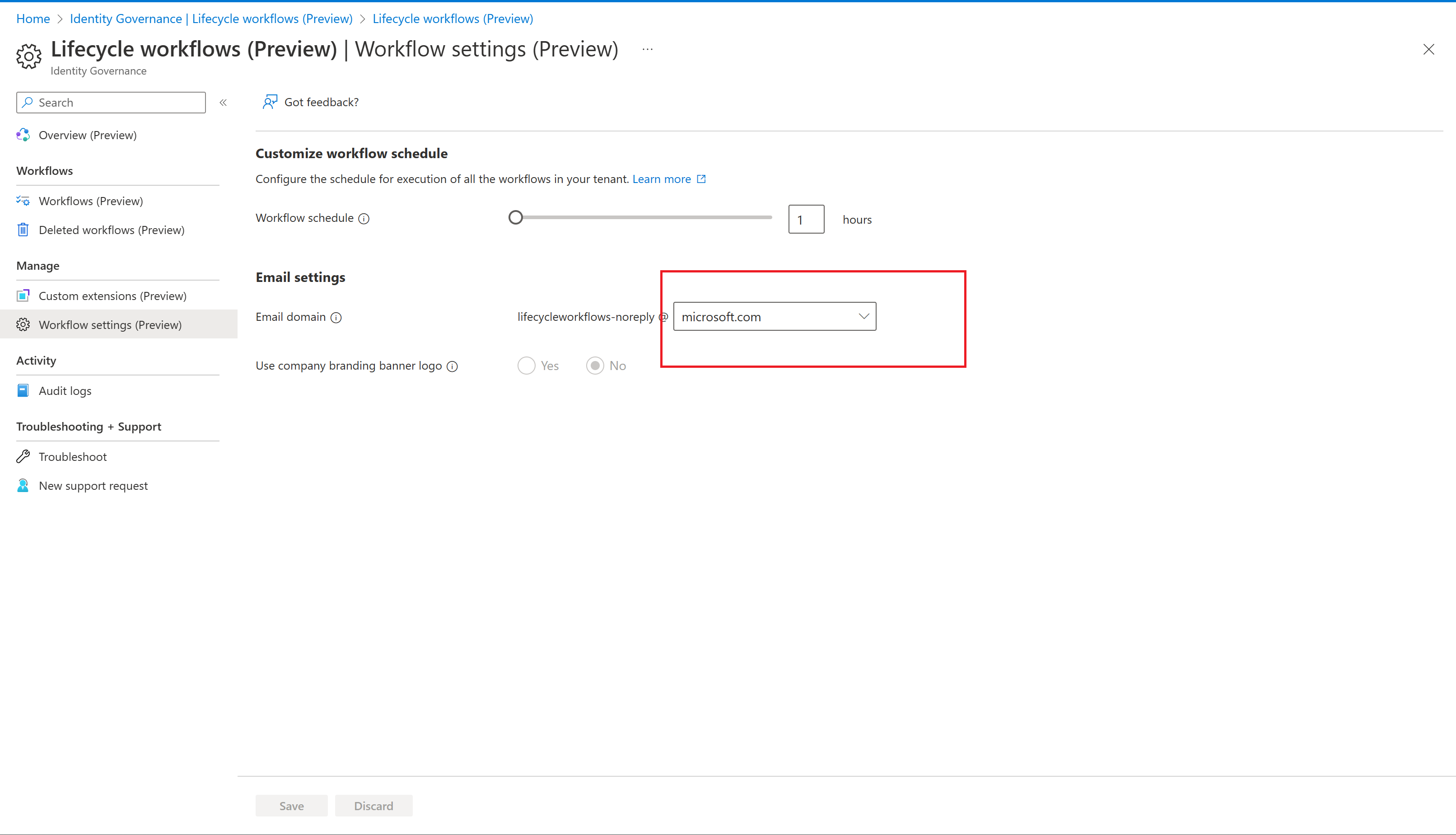
メールで会社のブランド化を使用する場合は、[Use company branding banner logo] (会社のブランド化バナーのロゴを使用する) トグルをオンにします。
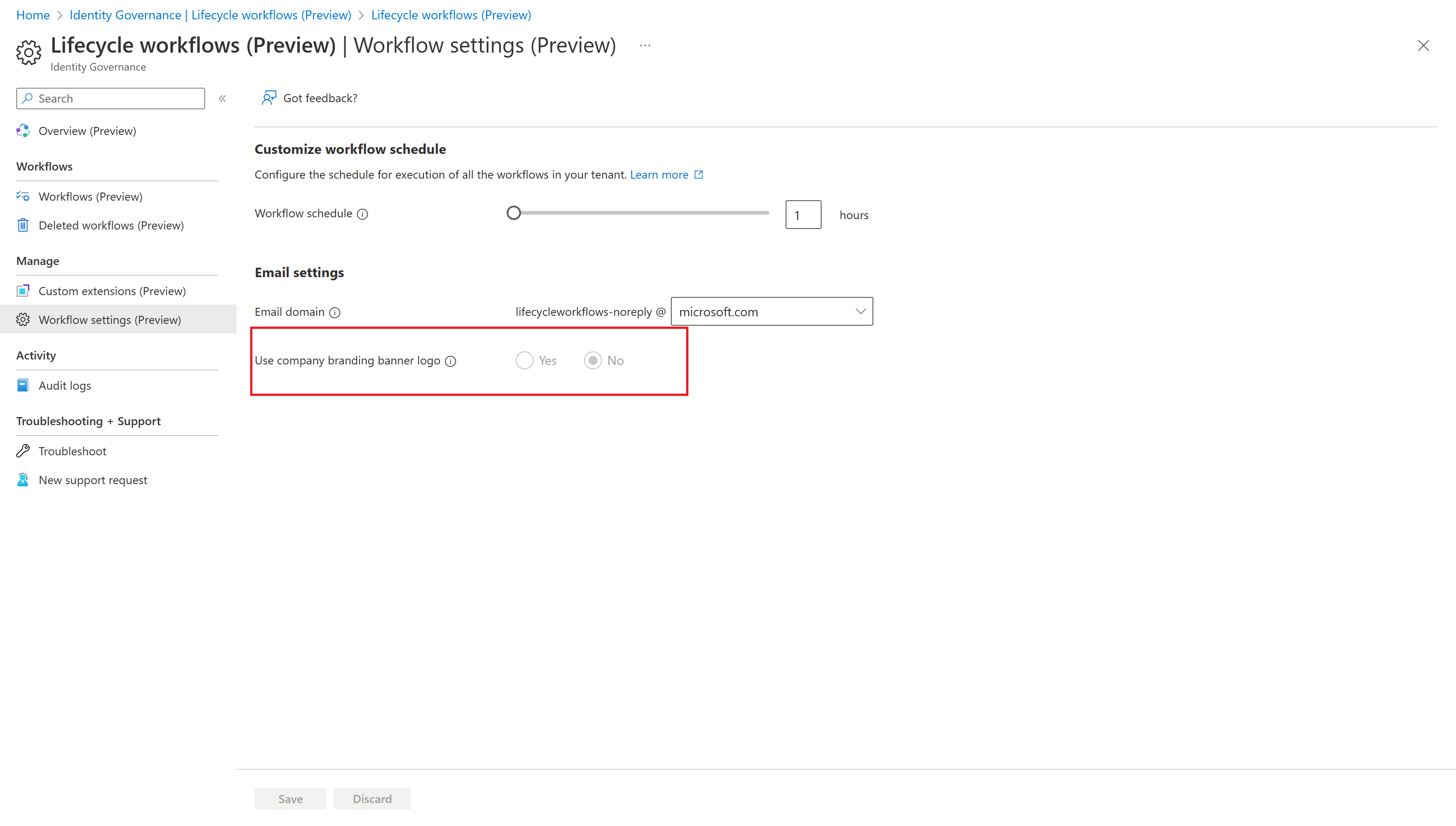
Microsoft Graph を使用してメールをカスタマイズする
Microsoft Graph API を使用してメールをカスタマイズするには、「ワークフロー: createNewVersion」を参照してください。
Microsoft Graph を使用してカスタム ブランド化とドメイン ワークフローの設定を行う
Microsoft Graph API を使用してライフサイクル ワークフローでカスタム ブランド化とドメイン機能の設定を有効にするには、「lifecycleManagementSettings リソースの種類」を参照してください。